Birlik tarayıcıda çalışmıyor. Bir web oynatıcı kullanırken problem çözme
- Birlik Web Oynatıcısını Güncelle
- Ya bu işe yaramazsa
- Çalışmayan bir web oynatıcı ile ne yapılmalı
- Yanlış anlamanın ana nedenleri
- Bu tür sorunların giderilmesi
- Yazılım kurulumu
- İkinci yöntem adres çubuğudur
- Yöntem 1 numaralı: başka bir tarayıcı kullan
- Yöntem 2 numaralı: Yandex Tarayıcı'nın eski sürümünü yükleyin
- Unity WebPlayer'ı indirin ve yükleyin
- UWP kuruluysa ve oyun çalışmıyorsa?
- UWP'yi güncelledikten sonra oyun başlamıyor, ne yapmalıyım?
Bugün, İnternette birçok faydalı görevi gerçekleştirebilirsiniz - filmler izleyebilir, arkadaşlarınızla sohbet edebilir ve çevrimiçi oyunlar oynayabilirsiniz. Unity motorunda en kaliteli tarayıcı oyunlarının edinildiğine inanılıyor, ancak sizi memnun etmeye devam edecekleri için özel bir eklenti Birlik web Oyuncu düzenli olarak güncellenmelidir.
birlik Web oyuncu - Unity motoru temelinde geliştirilen çevrimiçi oyunları görüntülemenizi sağlayan tarayıcı eklentisi. Bu motorlu oyunlar çok daha iyi bir oyun, gerçekçi grafikler ve detaylı detaylar. (Flash teknolojisine dayalı oyunları karşılaştırırsak).
Bugün biz bakıyoruz:
Birlik Web Oynatıcısını Güncelle
Kural olarak, Unity Web Player eklentisinin kullanıcı tarafından güncellenmesine gerek yoktur, çünkü güncellemeler otomatik olarak yüklenir. Ancak, durumunuzda Unity'deki oyunlar çalışmazsa, eklentiyi yeniden yüklemeyi denemelisiniz.
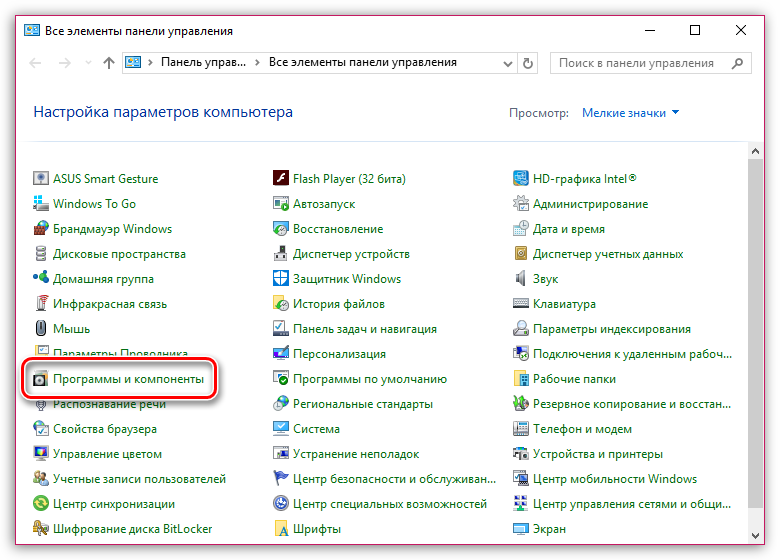
Ya bu işe yaramazsa
Eklentiyi zaten yeniden yüklediğinizi, ancak hala çalışmadığı gerçeğiyle karşı karşıya olduğunuzu varsayalım. Bu bağlamda, aşağıdaki manipülasyonları yapmanız gerekecektir:
- Tarayıcı güncellemelerini kontrol et. için son versiyon Birlik Web Oynatıcı Tarayıcınız en son sürüme güncellenmelidir. Güncellemeler düzeltildiyse, bunları bilgisayara yüklemeniz gerekecektir.
- Tarayıcıdaki eklentinin etkinliğini kontrol et. Örneğin, bir web tarayıcısında Google kromu etkinliği kontrol etmeniz gerekecek olan chrome: // plugins bağlantısını takip etmeniz gerekecek Birlik eklentisi Web Oynatıcı Eklenti devre dışı bırakılmışsa, etkinleştirmeniz gerekir.
- Bilgisayarınızda virüs olup olmadığını kontrol edin. Viral aktivite, tarayıcıda oyunların çalışmamasına kolayca neden olabilir. Sistemi, virüsten koruma yazılımınızın yardımı ile veya bunun için özel olarak tasarlanmış Dr.Web CureIt tedavi programı yardımıyla tarayabilirsiniz.
- Tarayıcıyı tekrar yükleyin. Sistem arızası veya virüs etkinliği nedeniyle, bilgisayarda yüklü olan tarayıcı düzgün çalışmayabilir. Nedenin bu olasılığını ortadan kaldırmak için tarayıcıyı yeniden kurmayı, tercihen Revo Uninstaller ile kaldırmayı ve ardından en son dağıtımı geliştiricinin web sitesinden indirerek bilgisayara yüklemeyi deneyin.
- Sistem geri yükleme işlemini gerçekleştirin. Bir süre önce tarayıcıdaki oyunların doğru şekilde görüntülenmesi durumunda, ancak aniden tarayıcı bunları başlatmayı bıraktığında, sistemdeki kurtarma işlemini deneyerek, performansıyla ilgili herhangi bir sorun çıkmadığında bilgisayarı devre dışı bırakabilirsiniz. Bunu “Denetim Masası” menüsünde - “Geri Yükle” - “Sistem Geri Yüklemeyi Başlat” içinde yapabilirsiniz .
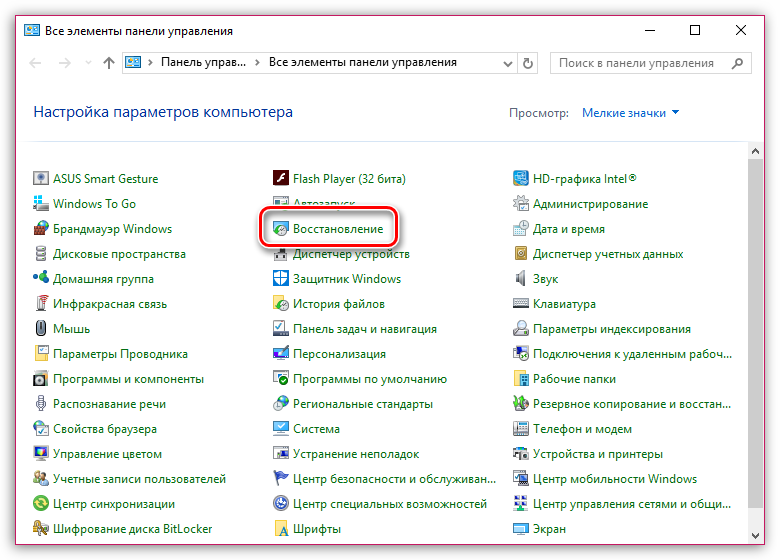
İçin ek multimedya oynatıcıları yükleme Mozilla firefox - Bu oldukça yaygın, son derece popüler bir işlemdir.
Ancak, her zaman Unity sisteminin belirtilen tarayıcı içinde çalışma isteği yoktur.
Bu neden oluyor, bu problemin nasıl çözüleceği - daha fazla ele alınacak sorular.
Çalışmayan bir web oynatıcı ile ne yapılmalı
Mobil cihazlar için eklentiler ve uzantılar veya bilgisayar tarayıcıları - fonksiyonel parametrelerini genişletmek için gerçek bir fırsat. Özellikle modern insanlar arasında popüler olan, kesinlikle birliğin gizlendiği bu doğanın multimedya enstrümantal bileşenleridir.
Ancak uygulamada gösterildiği gibi, bu eklenti her zaman Mozilla Firefox'ta açmak istemiyor. Bu tür yanlış çalışmaların sorunlu alanının yattığı ve buna nasıl bir çözüm getirileceği daha yakın olarak değerlendirilmelidir.
Yanlış anlamanın ana nedenleri
Bir mobil cihaz veya kişisel bir bilgisayara sahip olan bir kişi belirtilen türdeki sorunlu durumla ilgili birçok varsayımda bulunabilir. Hatayı bulmak için, olası tüm sorunlu bölgelerin listesini listelemeye değer. Bu tür bilgi yapılandırması aşağıdaki taraftan dikkate alınacaktır:
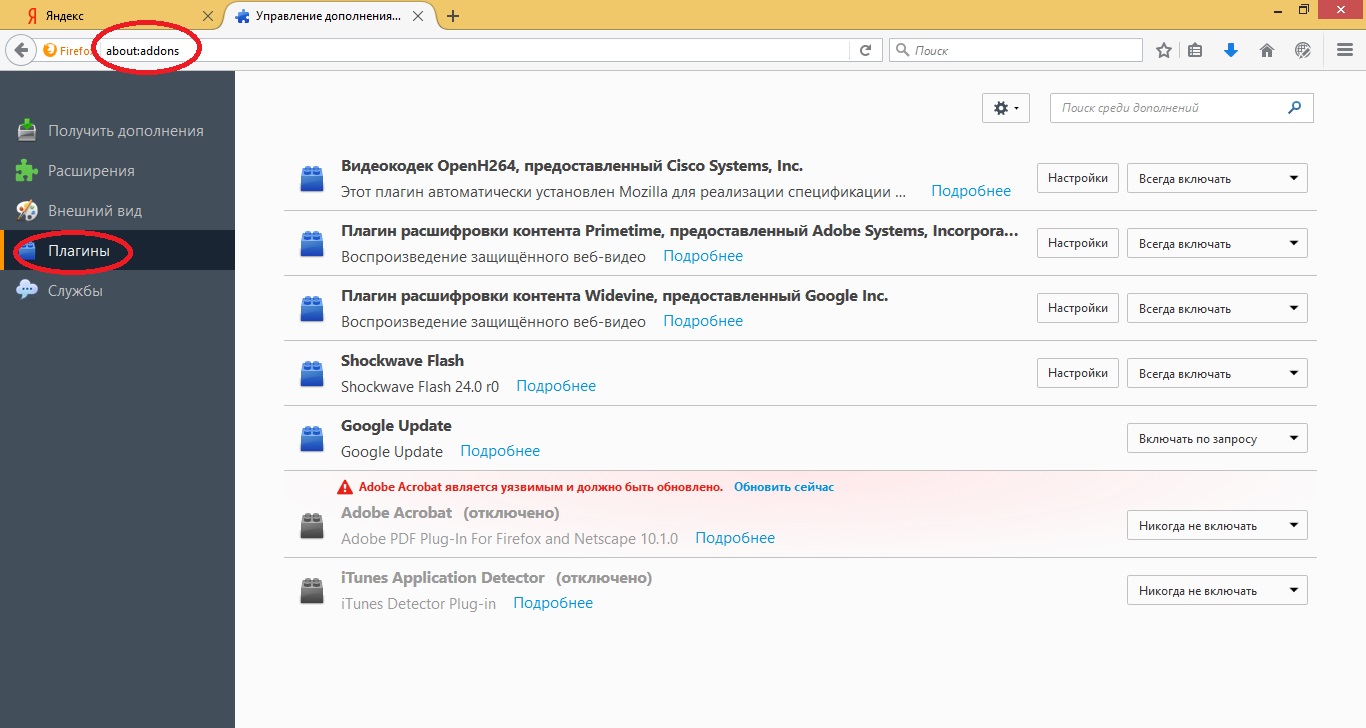
Bu türden sorunların daha derin nedenleri yalnızca yetkili bir programcı tarafından belirlenebilir, ancak bir servis merkezine gitmek her zaman mümkün değildir.
Bu nedenle, Unity Mozil multimedya cihazının çalışmadığı olası seçenekleri göz önünde bulundurarak, her bir nokta için soruna seçilen çözümleri denemeye değer.
Bu tür sorunların giderilmesi
Böyle bir planın sorununu çözebilir, kullanıcı, bu yollardan her birini kullanmaya karar verirse:
- oynatıcıyı silip yeniden yükleyin;
- tarayıcının kendisini güncellemek veya yeniden yüklemek;
- Bu eklentinin kullanımına izin verilip verilmediğini, belirli bir geliştiriciden diğer uzantıları kontrol edin;
- önbelleği temizle veya kullanılan cihazın hafıza ayarlarına bak;
- Tüm bilgisayar sistemlerini veya gadget'ı yeniden başlatmayı deneyin.
Bu tür eylemler yardımcı olmadığında, kişi profesyonel programcılara danışma fırsatını beklemelidir. Eğer zamanınız ve emeğiniz yoksa, bu tür eklentilerin çeşitli varyasyonlarını indirmeyi deneyebilir, en az bir tanesini etkin bir şekilde kullanabilecek şekilde yapılandırabilirsiniz.
Genellikle, işlevsellik açısından hıçkırıklar sadece geçici bir fenomen haline gelir ve sistem arızalarından kaynaklanır. Böyle bir sorun kendiliğinden çözülür ve bu olmazsa, sorunlu bileşenleri daha derinden aramalısınız.
Kullanıcıya en yakın dili konuşan birlik, bir oyun motorudur. Hem geliştirme hem de iki ve üç boyutlu oyun ve uygulamaların doğrudan kullanımı için kullanılabilir. Windows, Android, Linux, IOS, PS, Xbox ve diğer işletim sistemlerinde kullanılabilir.
Ayrıca, bir birim olarak geliştirilen uygulamalar ve oyunlar DirectX ve OpenGL'yi destekler. Birlik tarafından kullanılan en ünlü oyunlardan biri: Kötü Domuzcuklar, 7 Gün Öldürmek, Pokemon Gitmek, Hız Dünyasında İhtiyaç Var. Web Player, tarayıcıda doğrudan çevrimiçi olarak bile yüksek kalitede oyun grafikleri ve fiziğin tadını çıkarmanızı sağlar.
Yazılım kurulumu
Sık sık sorun neden iş birliği web oynatıcısı hatalı, eksik veya yanlış kurulum veya gerekli olanın tamamen olmamasıdır. yazılım . Birlik Web Player ücretsizdir. Resmi web sitesinden resmi web sitesinden indirebilirsiniz.
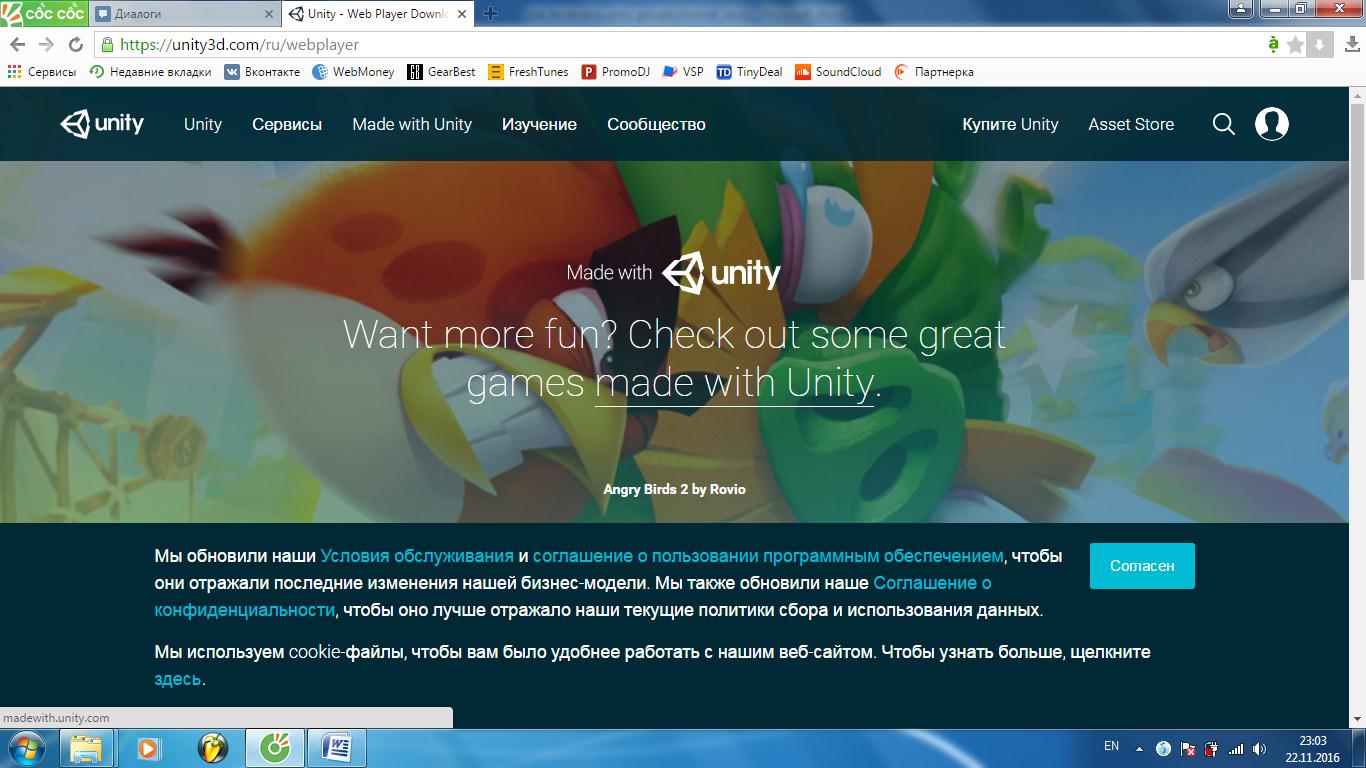 "Kabul et" butonuna tıkladıktan sonra bölüm takip eder. Birlik web oyuncusu Windows için “indir” e tıklayın ve yükleme dosyasını nereden indireceğinizi seçtikten sonra indirme işlemi başlayacaktır. İndirdikten sonra, bu yazılımı yükleme işlemini başlatmanız gerekir. Bu işlemin kendisi saniye alacaktır.
"Kabul et" butonuna tıkladıktan sonra bölüm takip eder. Birlik web oyuncusu Windows için “indir” e tıklayın ve yükleme dosyasını nereden indireceğinizi seçtikten sonra indirme işlemi başlayacaktır. İndirdikten sonra, bu yazılımı yükleme işlemini başlatmanız gerekir. Bu işlemin kendisi saniye alacaktır. 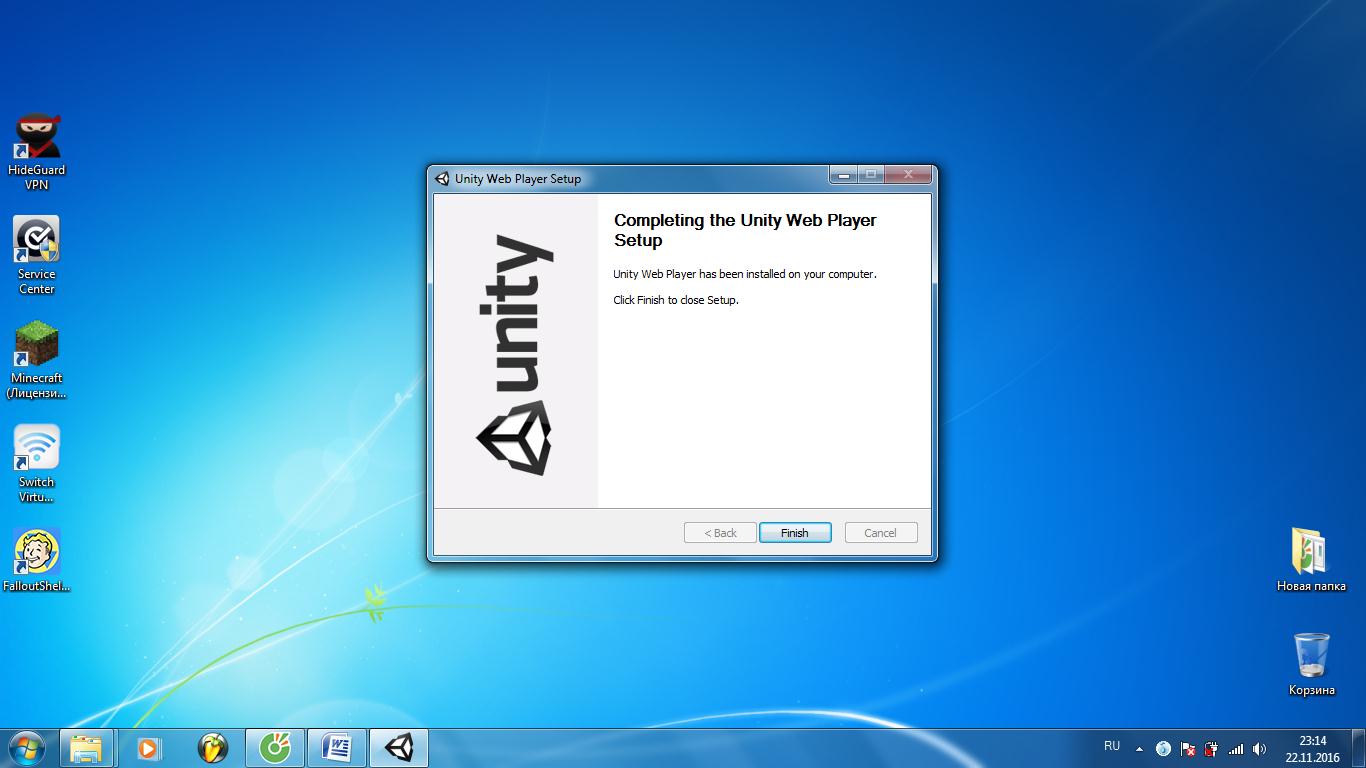
Daha sonra, bilgisayarı yeniden başlatmanız önerilir; bunun ardından tarayıcıya gitmeniz ve uygulamayı veya daha önce başlatma ve kullanma ile ilgili problemleri olan oyunu başlatmayı denemeyi tekrar bulmanız önerilir. Bilgi işlem hızını artırmak için tarayıcıdaki çerezleri temizlemeniz de önerilir.
google tarayıcısı Chrome'un sağ üst köşedeki ayarlara gitmesi gerekiyor, ardından gelişmiş ayarlar Sayfanın en altına ilerleyin, ardından “kişisel veriler” bölümünde içerik ayarlarını seçmeniz gerekir. çerez dosyalarını ve veri siteleri ... "ve" hepsini sil "i tıklayın.
İkinci yöntem adres çubuğudur
Aşağıdaki işlem sırasını uygulayarak birlik oyunlarının ve uygulamaların çalışmalarını Google Chrome tarayıcısında da geri yükleyebilirsiniz:
- Tarayıcınızın adres çubuğuna şu bağlantıyı yapıştırın: chrome: // flags / # enable-npapi
- Alacağınız sayfada “Enable NPAPI” öğesini bulmalı ve “Enable” seçeneğini seçmelisiniz.
- Bundan sonra tarayıcıyı yeniden başlatmanız gerekecek.
- Ardından, chrome: // plugins / konumuna gitmeniz gerekir.
- Açılan sayfada “öğesini bulun Birlik oyuncu ", Aç ve" her zaman koş "üzerine bir işaret koy.
- Dahil olmadıysa - bilgisayarı yeniden başlatmayı deneyin.
üzerinde bu an Yandex Tarayıcı için Unity Web Player eklentisi artık desteklenmiyor. Ayrı bir eklenti olarak bağlanamaz veya entegre bir eklenti olarak seçeneklerde etkinleştirilemez. Buna göre, Yandex Browser'da (veya en son sürümlerinde) Unity3D Web Player platformunda (Unity Web Player) oluşturulan çevrimiçi oyunları indirmek ve çalıştırmak mümkün değildir.
Ne yazık ki, bu geliştiricilerin resmi konumu. Unity Web Player'ı Yandex Tarayıcı’ya resmi siteden yüklemeyi denerseniz, eklentinin yalnızca içinde desteklendiğini belirten bir mesaj göreceksiniz. Firefox tarayıcıları , Opera, Internet Explorer.
Bu makalede, tarayıcı 3DWeb Player'ı desteklemiyorsa ne yapacağınızı öğreneceksiniz (bu sorunun nasıl çözüleceğine bakın).
Yöntem 1 numaralı: başka bir tarayıcı kullan
Bu seçenek en kolay olanıdır. Ancak, tarayıcıyı değiştirmeye hazır olanlar için, en azından Unity'yi etkinleştirmeniz gereken anlarda (oyunu bu platformda oynayın) uygundur.
1. Şirket dışından indirin ve eklenti uyumlu bir tarayıcıyı (örneğin, Firefox) Windows'a yükleyin.
2. Başlatın ve sayfaya gidin - unity3d.com/en/webplayer (ofsayt eklentisi).
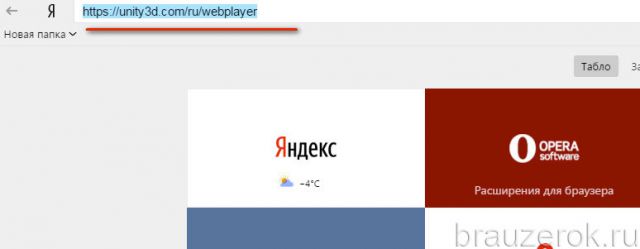
3. Birliği indirmek için, Windows sekmesinde, İndir düğmesine tıklayın.
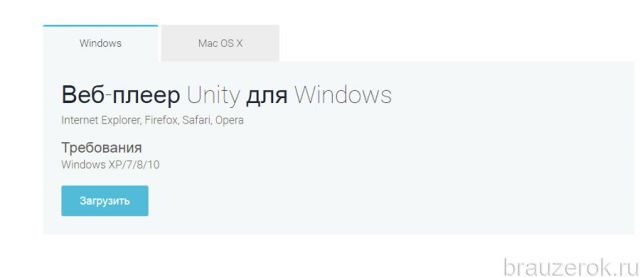
4. İndirilen kurucuya çift tıklayın.
5. İsteğin bulunduğu pencerede "Çalıştır" seçeneğini tıklayın.
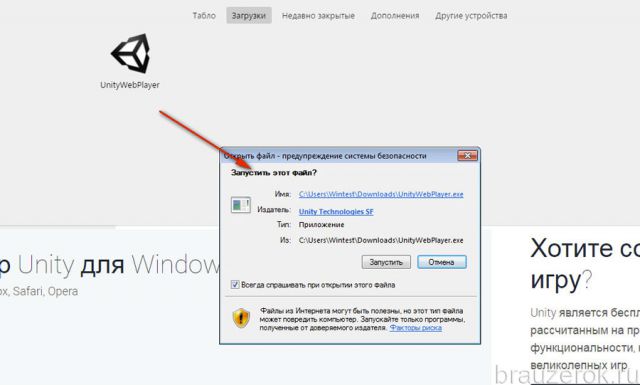
6. Yükleyici panelinde, sözleşme metninin altında "Kabul Ediyorum" u tıklayın.
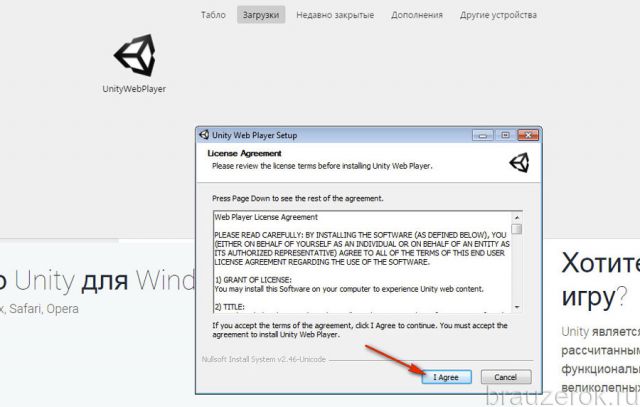
7. Kurulumun sonunda, “Bitir” düğmesine tıklayın.
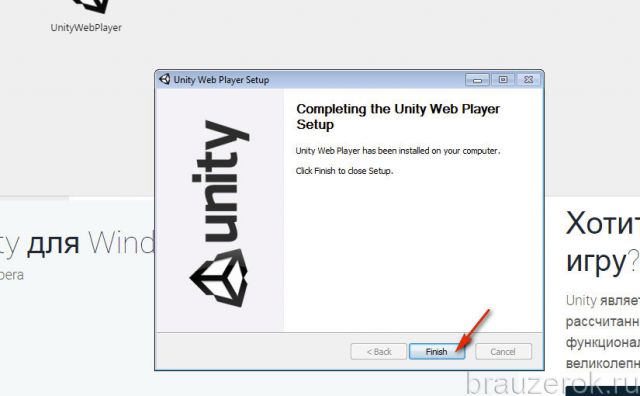
8. Varsayılan olarak, eklenti kurulumdan sonra etkindir. Ek olarak, etkinleştirmeniz ve yapılandırmanız gerekmez. Unity teknolojisini “görür” ve oyunları ile hiçbir sorun yaşamadan çalıştırır.
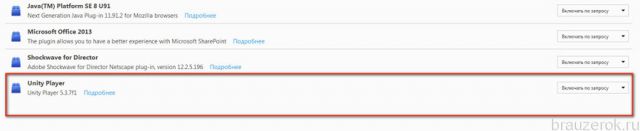
Müzikçaların kurulum paneli, tarayıcıya bağlı tüm eklentiler listesinde görüntülenir (bu durumda, Firefox).
Yöntem 2 numaralı: Yandex Tarayıcı'nın eski sürümünü yükleyin
Web tarayıcısı Yandex'in önceki dağıtımlarında, Unity eklentisi çalışıyor. Platformu sorunsuzca kurup kullanabilirler.
Ancak bir keresinde sorunu çözmek için bu yaklaşımın iki önemli dezavantajı olduğuna dair bir rezervasyon yapacağız:
- Web tarayıcısının eski sürümünün bazı güvenlik açıkları ve eksiklikleri vardır, yani ağ güvenliği seviyesi yeni sürümlerden daha düşüktür. Ve virüs enfeksiyonu riski daha fazladır.
- Tarayıcının eski sürümünde güncelleme seçeneğini devre dışı bıraktığınızdan emin olun. Aksi takdirde, Unity oynatıcının artık desteklemediği, yeni sürüme güncelleme otomatik olarak gerçekleştirilir.
Ancak, bu "eksi" lerden vazgeçmeye hazırsanız, aşağıdaki adımları izleyin:
1. Yandex Tarayıcı'nın en son sürümünü kaldırın:
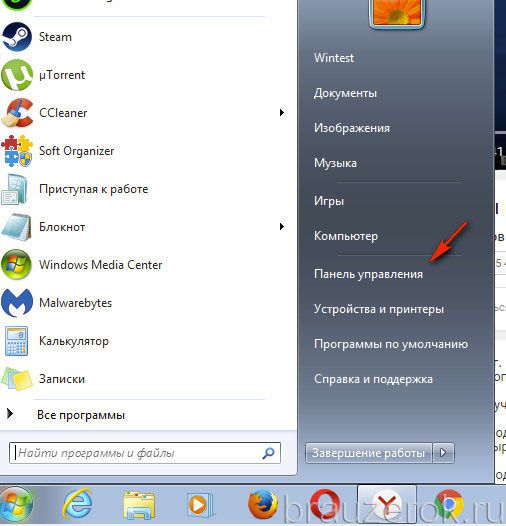
masaüstüne tıklayın: Başlat → Denetim Masası → Bir programı kaldır
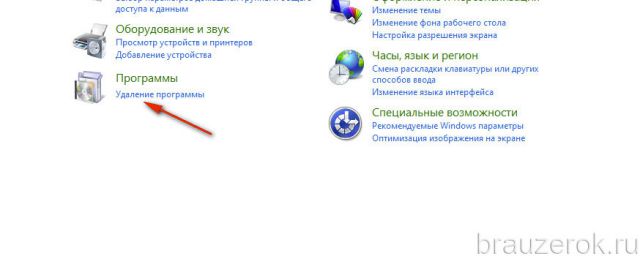
tarayıcı adına sağ tıklayın;
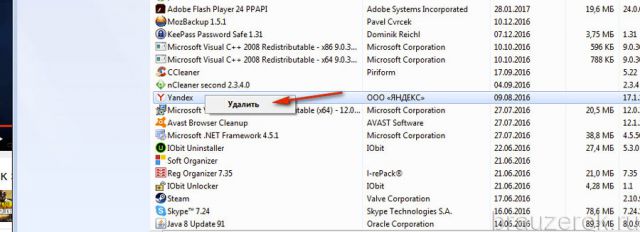
"Sil" e tıklayın;
Kaldırma talimatlarını izleyin.
2. Güvenilir bir kaynaktan indirin. eski versiyon Yandex (15. veya 16.).
3. Windows'a yükleyin ve İnterneti kapatın.
4. Güncelleştirmeyi tarayıcı dizininde gerçekleştiren modülleri silin:
C sürücüsünde, Program Files'da (x86) → Yandex → YandexBrowser dizini, uygulama sürümlerine sahip klasörlerde, service_update.exe dosyasını silin;
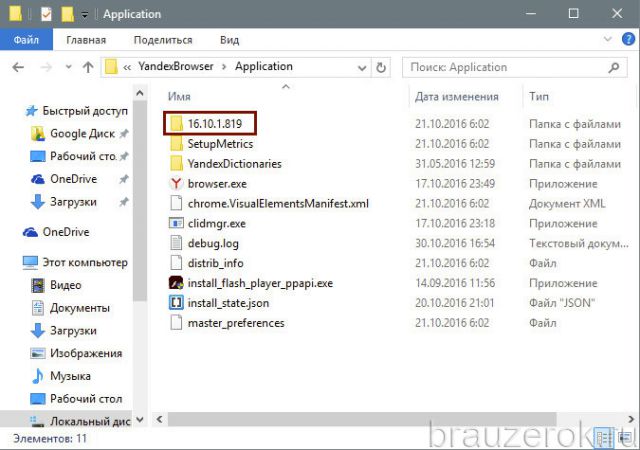
ekranı aç gizli klasörler Windows’ta (sistem penceresinde Alt’a basın, menüde: Araçlar → Klasör seçenekleri → Görünüm → Gizli dosyalar → Göster ...);
klasöre git:
sürücü C → Kullanıcılar → → AppData → Yerel → Yandex → YandexBrowser → Uygulama
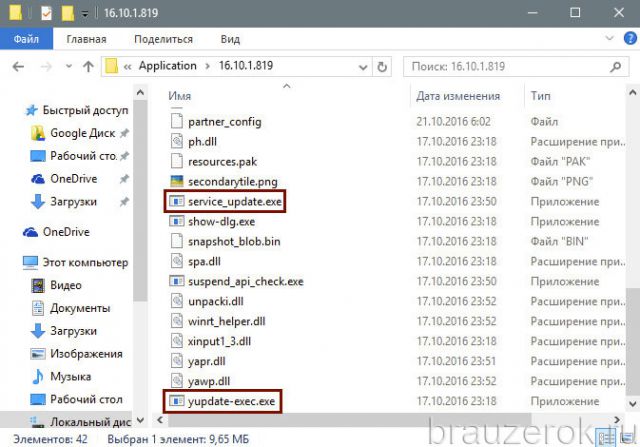
İle klasörde Geçerli sürüm Tarayıcınızda service_update.exe ve yupdate-exec.exe dosyalarını silin.
5. Yandex'i yeniden başlatın ve kullanım amacı için kullanın. Ancak hiçbir durumda ayarlar menüsünde güncelleme sekmesini açmayın (Gelişmiş → Tarayıcı hakkında). Aksi takdirde, en son sürüme güncelleme otomatik olarak yapılır.
Kurulum ve kullanım için başarılı Birlik teknolojisi !
Unity WebPlayer (aşağıda UWP metninde) Opera’da 3B grafikleri görüntülemek için gereken özel bir yazılım ürünüdür. Bu yazılım olmadan, gerçekçi 3D oyunların doğrudan tarayıcıda oynanması mümkün olmayacaktır.
Önce bilgisayarın sabit diskine kurulmaları gerekir. Opera tarayıcıda Unity'nin nasıl açılacağını ve bir yazılım güncellemesinden sonra ne yapılacağını çözelim.
Tarayıcıda rahat bir Unity eklentisi ayarlamak kendi başınıza kolaydır.
Unity WebPlayer'ı indirin ve yükleyin
Vakaların% 87'sinde yazılım ürününün manuel olarak kurulması gerekecektir. Tarayıcıda 3B nesneleri başlatırken UWP'nin otomatik olarak yüklenmesi, nadiren ve çoğu zaman hatalarla sonuçlanır. Bunları önlemek için, oyuna başlamadan önce yazılımı manuel olarak kurmak ve web tarayıcısında manuel olarak çalıştırmak daha akıllıca olacaktır. Prosedür aşağıdaki gibi olacaktır:
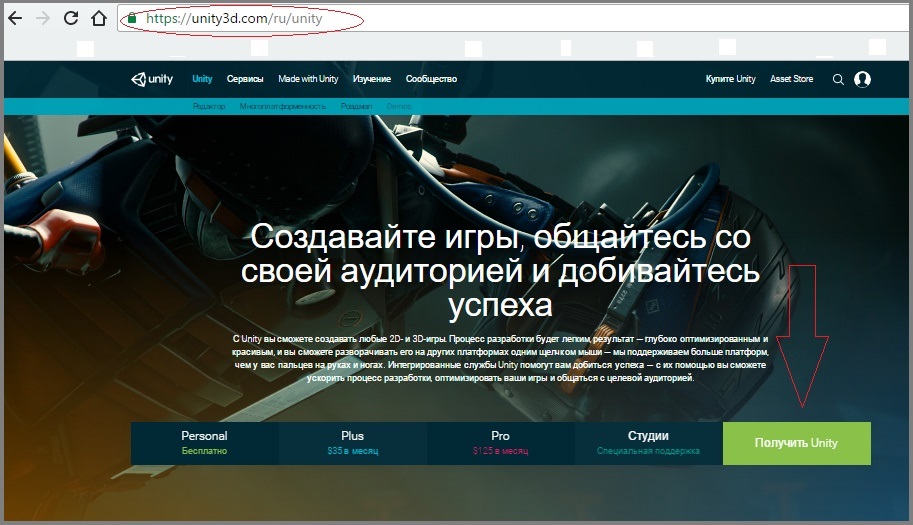
Dikkat: kurulum prosedürü, yazılımın tüm tarayıcı tipleri tarafından otomatik olarak korunmasını sağlar. Ancak 10 vakadan 7'sinde, bilgisayarı yeniden başlattıktan ve Opera'yı açtıktan sonra, 3D grafikler başlatmak mümkün değildir. Daha sonra, öncelikle yazılım ürününün yasaklanmadığını kontrol etmeye değer. antivirüs programı ve güvenlik duvarı. Uygulama resmi olmayan bir siteden indirildiğinde gerçekleşir.
UWP kuruluysa ve oyun çalışmıyorsa?
Uygulamayı tarayıcının kendisinde etkinleştirmelisin. Böyle yapabilirsiniz:
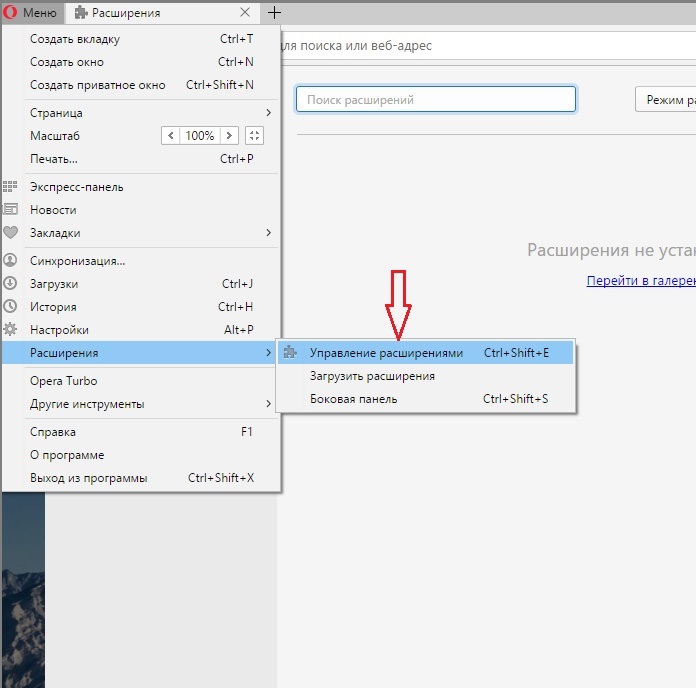
Şimdi favori 3D oyununuzu çalıştırmayı deneyebilirsiniz. Tüm öğeler doğru yapılmışsa, uygulama hatasız olarak çalışacaktır.
Dikkat: Opera’nın UWP eklentisinin desteğinin sona erdiğini “beyan edebileceği” söyleniyor. Bu durumda, 3B oyunları indirmenin alternatif yollarını aramanız gerekecektir: bir bilgisayara kurulum, diğer tarayıcıların kullanımı, vb.
UWP'yi güncelledikten sonra oyun başlamıyor, ne yapmalıyım?
Genellikle, bir yazılım ürününü bir kez daha güncellerken, üç boyutlu grafikleri çoğaltmak imkansız olur. Bu, en son değişiklikleri indirirken ve yüklerken hata oluştuğu anlamına gelir. Vakaların% 99'unda, UWP uygulamasını silme - Başlat menüsündeki Denetim Masası üzerinden ve ardından bilgisayarı yeniden başlatarak bu sorunu çözebilirsiniz. Bundan sonra, yazılım ürününün yeni bir sürümünü resmi / güvenilir siteden tekrar indirmeniz ve PC'nize yeniden yüklemeniz gerekecektir.
Sorun Opera önbelleğini çözebilir ve temizleyebilir. İşlem "Ayarlar" menüsünde yapılır. Arama alanına "önbellek" girmeniz gerekir ve beliren pencerede "Ziyaret geçmişini temizle" yi tıklayın. En baştan temizle. 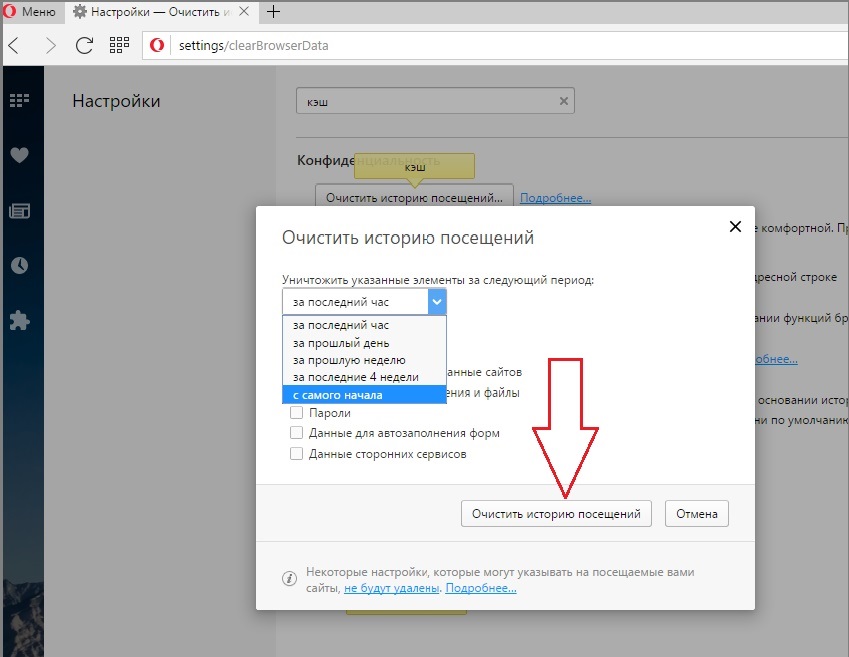
Kullanıcı tarafından yapılan değişikliklerin yürürlüğe girmesi için Opera'yı ve bilgisayarı yeniden başlatmayı hatırlamanız gerekir. UWP bundan sonra çalışmazsa, tarayıcının kendisini kaldırmayı ve yeniden yüklemeyi deneyebilirsiniz. Fakat 3D oyundaki adımları sırayla takip ederseniz, çalışmaya başlarlar
UWP'yi güncelledikten sonra oyun başlamıyor, ne yapmalıyım?UWP kuruluysa ve oyun çalışmıyorsa?
UWP'yi güncelledikten sonra oyun başlamıyor, ne yapmalıyım?